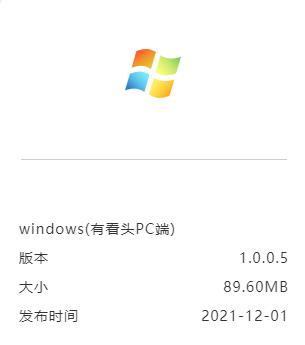电脑音响没声音是很多用户都会遇到的问题,尤其是在使用耳机、外接音箱等外接设备时,如果没有声音,可能会让用户很郁闷。那么,电脑音响没声音怎么弄?下面就来为大家介绍一些有效的解决方法。
一、检查外接设备
电脑音响没声音,首先要检查一下是不是由于外接设备的问题引起的,比如耳机、音箱等,可以拔掉耳机、音箱的插头,重新插入,看是否有声音;如果是有线耳机,可以查看一下耳机线是否损坏,如果损坏了,应该更换新的耳机线;如果是外接音箱,可以检查一下音箱的电源插头是否连接好,以及音箱的音量控制条是否调到最大。
二、检查电脑声卡
如果外接设备没有问题,可以检查一下电脑的声卡,是不是被禁用或者被卸载了,我们可以在“设备管理器”中查看一下,如果发现声卡被禁用或者被卸载掉了,可以右键点击这个声卡,选择“启用设备”或者“更新驱动程序”,这样就可以解决这个问题了。
三、检查音量控制
如果上面的方法都没有解决问题,可以检查一下电脑的音量控制,在“控制面板”中找到“声音”,如果在“音量”选项卡中发现音量控制条处于最小,可以将音量控制条调到最大;如果在“混音器”选项卡中,发现“麦克风”的音量控制条处于最大,而“扬声器”的音量控制条处于最小,可以将“扬声器”的音量控制条调到最大,这样就可以解决这个问题了。
四、重新安装驱动程序
如果还是没有声音,可以尝试重新安装一下电脑的声卡驱动程序,可以到电脑的制造商官网上下载最新的驱动程序,然后安装完毕之后,重启电脑,就可以解决这个问题了。
五、更换声卡
如果上面的方法都没有解决问题,可以考虑更换一下电脑的声卡,更换声卡之前,要先确定一下电脑的声卡接口是什么,然后再根据电脑的声卡接口去挑选合适的声卡,安装完毕之后,就可以解决这个问题了。
以上就是电脑音响没声音怎么弄的相关介绍,如果电脑的音响没有声音,可以按照上面的方法一步一步的尝试,相信很快就可以解决这个问题了。